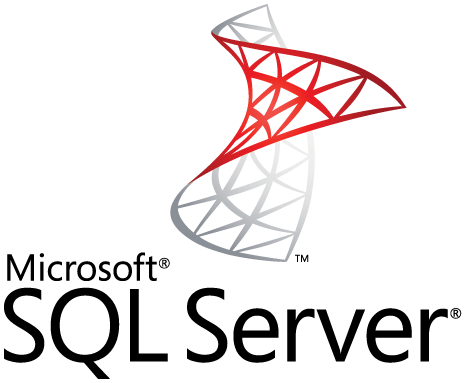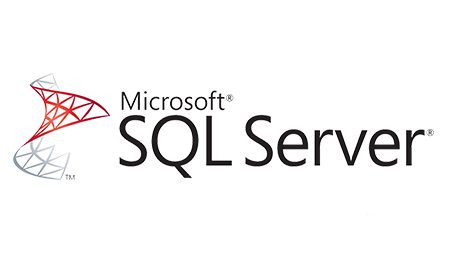Nesta publicação e aula do canal WebMundi.com, aprenderemos a desinstalar o banco de dados Oracle no sistema operacional Windows passo a passo.
Este procedimento é válido para todas versões do Oracle e serve para quem quer, por exemplo, resolver um problema de instalação ou desinstalar uma versão antiga para instalar uma mais nova sem migrar base de dados.
🎦 Como Remover o Oracle Database do Windows : Uninstall Oracle Database
🎦 Como remover o banco de dados Oracle Database – Windows ✅💻
🕐 Conteúdo
⏺ Introdução
⏺ Etapa 1 : Desinstalar o Oracle Database via Oracle Universal Installer
⏺ Etapa 2 : Remover Chaves do Registro do Windows relacionadas ao Oracle
⏺ Etapa 3 : Exclusão de diretórios relacionados ao Oracle
Passo a Passo remoção Oracle Database Windows : Uninstall Oracle
A seguir, veremos as etapas que você precisa seguir para desinstalar o banco de dados Oracle de um Computador com Windows.
Vale lembrar que antes da remoção do banco de dados, faça seus backups de suas bases para evitar perda de dados ou qualquer problema neste sentido.
Eu particularmente, no passado, já tive problemas ao remover os produtos Oracle de computadores com sistema Windows.
Ao contrário do que muita gente pensa, em algumas versões deste banco de dados, não basta executar o desinstalador do programa e ser feliz.
Vale lembrar que este é o método que uso e espero ajudar as pessoas que tenham o mesmo problema ou necessidade.
Caso tenha mais dicas pode deixar nos comentários desta vídeo aula que com certeza ajudará mais gente da comunidade e posso até fazer um novo vídeo com estas dicas adicionais.
Etapa 1 : Desinstalar o Oracle Database via Oracle Universal Installer
Vamos agora aos passos da primeira etapa de remoção do Oracle Database do Windows:
- O primeiro passo para desinstalar todos os componentes Oracle Database é utilizar o Oracle Universal Installer (OUI).
- Para isso, basta acessar barra de pesquisa do Windows e digitar remover e escolher a opção Adicionar ou remover programas
- Depois na Tela Aplicativos e Recursos, vamos procurar o item Oracle Database, clicar sobre o ícone de 3 pontinhos do lado do item e escolher a opção desinstalar.
- Com isso, o software de desinstalação do Oracle será aberto e basta ir confirmando as opções para remover o banco de dados do Windows
- Após confirmar as telas, a desinstalação é iniciada.
- E desinstalação do produto é finalizada sem apresentar nenhuma mensagem de êxito ou erro…
Mas apenas desinstalar pelo software não remove todos os itens do banco de dados em seu PC, para isso, teremos que remover manualmente informações do registro do Windows e diretórios que a desinstalação (OUI) deixa em seu computador.
Etapa 2 : Remover Chaves do Registro do Windows relacionadas ao Oracle
A segunda etapa é editar o registro do Windows para remover informações do Oracle que ficaram no registro do Windows.
Aviso Importante
O processo de Editar o registro do Windows pode ser muito destrutivo e forçar a reinstalação do sistema operacional, portanto, faça isso, com muito cuidado e faça um backup.
Não podemos nos responsabilizar pelos seus procedimentos e sistema operacional, tudo é por sua conta e risco.
Então vamos aos procedimentos:
- Execute
regedit.exee exclua a chaveHKEY_LOCAL_MACHINE/SOFTWARE/Oracle - Se você estiver executando o Windows de 64 bits, também deverá excluir a chave
HKEY_LOCAL_MACHINE/SOFTWARE/Wow6432Node/Oraclese ela existir. - Exclua quaisquer referências a serviços Oracle deixadas na parte seguinte do registro (
HKEY_LOCAL_MACHINE/SYSTEM/CurrentControlSet/Services/Ora*). - Para finalizar reinicie o PC.
Etapa 3 : Exclusão de diretórios relacionados ao Oracle
Após reiniciar o computador, vamos a ultima etapa da remoção do banco de dados que é a exclusão dos diretórios relacionados ao Banco de Dados Oracle.
Para isto, siga os seguintes passos:
- Exclua o diretório do Oracle como
C:\\Oracleou qualquer diretório que seja sua ORACLE_BASE, no meu caso o meu esta em c:\ app - Exclua o diretório
C:\\Program Files\\Oracle - Se estiver executando o Windows de 64 bits, você também deve excluir o diretório
C:\\Program Files (x86)\\Oracle - Remova quaisquer subdiretórios relacionados ao Oracle do diretório “C:\ProgramData\Microsoft\Windows\Start Menu\Programs\”.
- Esvazie o conteúdo do seu diretório
C:\\temp - Esvazie sua lixeira.
Com estes procedimentos, seu computador estará tão limpo quanto possível de componentes Oracle.
Sendo possível uma nova instalação do Oracle ou atualização de versão do banco de dados.
Conclusão : Desinstalação Oracle Database Windows
Chegamos ao fim do processo.
Esperamos que você tenha adquirido conhecimento para efetuar a desinstalação do Banco de dados Oracle no Windows.
Se a esta aula lhe ajudou de alguma forma em seu desenvolvimento profissional, não esqueça de indicar este vídeo a um amigo.
O conteúdo foi útil ?
Se a esta aula lhe ajudou de alguma forma em seu desenvolvimento profissional, não esqueça de se inscrever no canal ou indicar este vídeo aos seus amigos.
Se você puder e quiser você pode nos apoiar doando qualquer valor através de nosso pix.

Chave pix: [email protected]
Essas doações ajudam a manter o canal e nosso site e também na criação de novos conteúdos.
E por falar em criação de conteúdo, em breve, teremos mais vídeo aulas aqui do canal sobre o banco de dados Oracle.
Por isso não esqueça de se inscrever no canal e ativar as notificações para ser avisado sobre novos vídeos aqui do canal.
Materiais e leituras que recomendamos para você:
- Como instalar o Linux Mint 20 no Virtualbox 6.1 : Windows 10
- Como Instalar o SQL Developer Oracle no Linux
- Como Instalar o Servidor XAMPP no Linux – Localhost Apache MySQL PHP
- Instalação e configuração do Flutter no Windows 10
- Sobre as oportunidades em desenvolvimento Java
- Como Instalar Tema Escuro no Netbeans : Dark Mode
- Como atualizar o Windows 7 para Windows 10 Grátis
- Como aumentar sua produtividade no Windows com teclas de atalho
- Como se conectar a um computador remoto via Prompt de Comando
- Como Instalar o SQL Developer Oracle no Linux
- DBeaver : Alternativa ao SQL Server Management Studio Linux
- Como listar as maiores tabelas ou objetos Oracle
Loja WebMundi.com : Informática
+ Ofertas Informática, Computadores e Tecnologia
Obrigado
Esperamos que esta publicação tenha lhe ajudado a aprofundar seus conhecimentos em Banco de Dados Oracle.
Qual é sua experiência este Banco de Dados ?
Conte pra nós a sua experiência, adoraríamos saber.
Como entusiasta em desenvolvimento de software, queremos enriquecer sua experiência e conhecimento sobre este produto.
Se você gostou deste post, compartilhe com seus amigos ou nos acompanhe pelas redes sociais.
Tem alguma dúvida ou observação a fazer ?
Além disso, você pode nos ajudar a criar mais conteúdos como este. Como ?
Adquira produtos em nossa Loja Virtual, uma parceria do webmundi.com com as maiores plataformas de comércio eletrônico do Brasil.
Lembrando que comprando em nossa loja você apoia a criação de vídeos gratuitos aqui no site e em nosso canal do YouTube.
Prestigie também nossos apoiadores e anunciantes conhecendo seus produtos e serviços.
É simples e rápido e assim você ajuda a gente a crescer. 👍🏼
Obrigado e um grande abraço